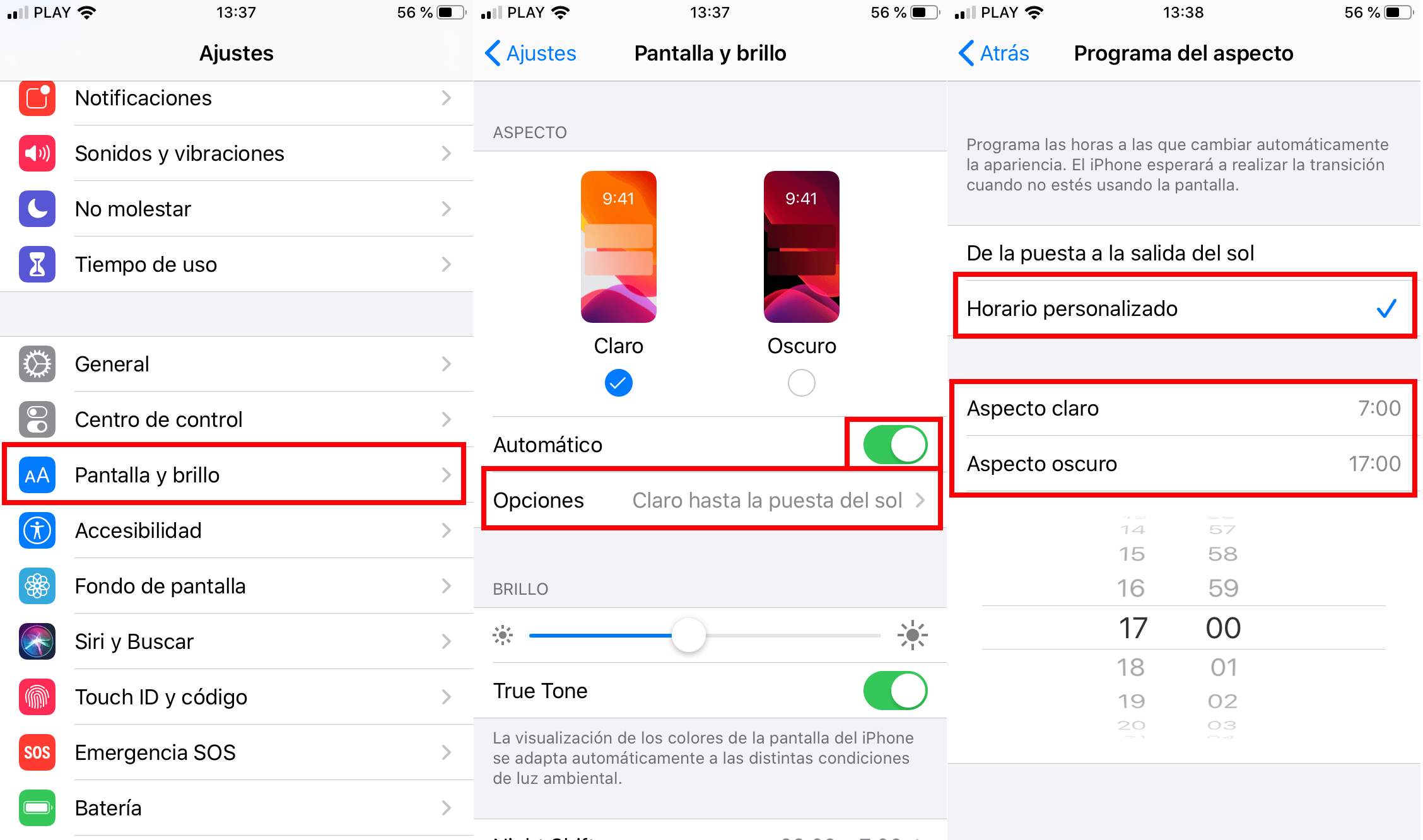Tabla de Contenidos
En downloadsource.es ya os hemos hablado en varias ocasiones sobre el cada vez más popular modo noche o modo oscuro de las aplicaciones, servicio, webs, sistemas operativos, etc. Ya existen muchos servicio y plataforma como Youtube, Messenger, o Twitter que incorporan de manera predeterminada la posibilidad de activar el modo oscuro que básicamente lo que hará será oscurecer las zonas más blancas y brillantes de la interfaz. Pues bien, este modo oscuro ya está disponible en iPhone y iPad con el nuevo iOS 13.

Relacionado: Como activar el modo oscuro en app Messenger de Facebook
iOS 13 y iPadOS 13 finalmente ofrecen a los usuarios la codiciada función de Modo Oscuro en los dispositivos móviles de Apple. Esta función se integra perfectamente no solo con la interfaz del sistema operativo iOS sino también con cualquiera de las aplicaciones y sitios Webs que sean compatibles con este Modo Noche.
Cuando habilitas el modo oscuro en tu iPhone o iPad, la interfaz de usuario completa de tu dispositivo móvil cambiará. Ahora verás un fondo negro y el texto en blanco. Apple ha optado por un verdadero tema negro, lo que significa que el fondo en la mayoría de los fondos del sistema será negro puro en lugar de gris oscuro.
Dicho esto, vamos a lo esencial, como habilitar el modo oscuro en tu iPhone o iPad:
Cómo activar el modo oscuro en iPhone y iPad
- Lo primero será actualizar tu sistema operativo de iOS. Debes contar con iOS 13 o superior tanto en la versión para iPhone como para iPad.
- Una vez actualizado, deberás deslizar el dedo desde el borde inferior de la pantlala hacia arriba para de esta manera desplegar el Centro de control.
Nota: Si cuenta con uno de los modelos iPhone X… (Sin botón de inicio) deberás deslizar hacia abajo el borde de la parte superior derecha de la pantalla al igual que ocurre con los usuario de iPad.
- Aquí, tendrás que mantener pulsado sobre el icono de control del Brillo de tu pantalla.
- Esto dejará al descubierto varias opciones de entre las cuales deberás seleccionar la que dice: Modo Oscuro.
- Esto hará que de manera automática el modo oscuro de tu iPhone o iPad quede activado y por lo tanto visible en toda la interfaz de iOS así como en las apps y webs compatible con este modo.
Nota: Para desactivar el modo oscuro solo tendrás que repetir el mismo proceso que para desactivarlo.
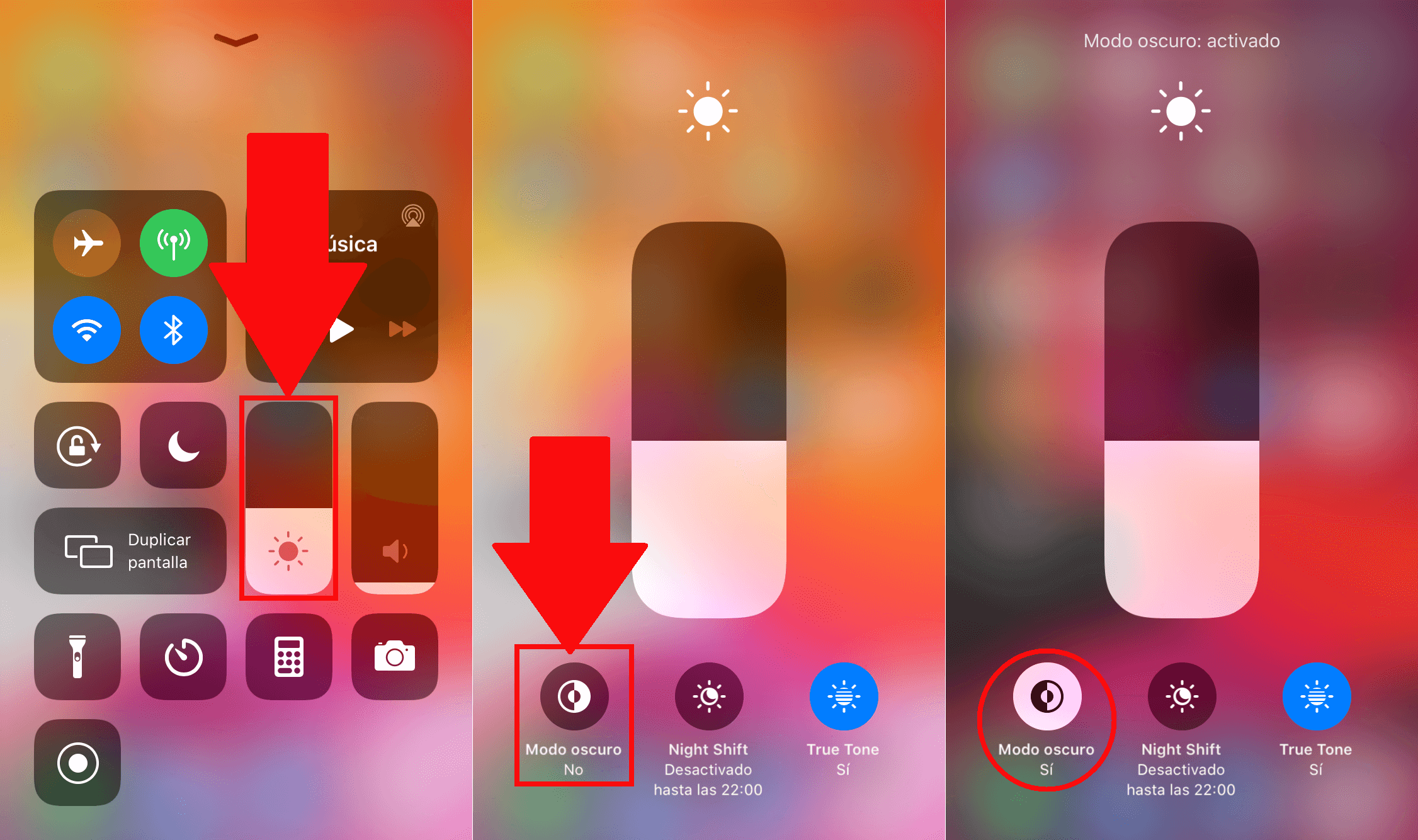
Como mostrar el modo oscuro en iPhone o iPad de manera permanente en el Centro de Control.
- Si quieres un control dedicado para el modo oscuro en tu iPhone o iPad, podrás hacerlo como independiente en el Centro de control de tu dispositivo iOS.
- Para activarlo tendrás que ir a: Ajustes > Centro de control > Personalizar controles.
- Una vez aquí tendrás que buscar la opción Modo Oscuro y pulsar sobre el icono + de Color Verde.
- Esto hará que se muestre en la sección superior de opciones activadas en el Centro de Control. Además en esta sección podrás organizar el lugar en el que quieres que aparezca el interruptor de Modo Oscuro.
- Ahora ya puedes salir de los Ajustes y abrir el Centro de Control para comprobar como ahora el interruptor dedicado del modo oscuro de tu iPhone o iPad se muestra directamente y no a través de la configuración de brillo.
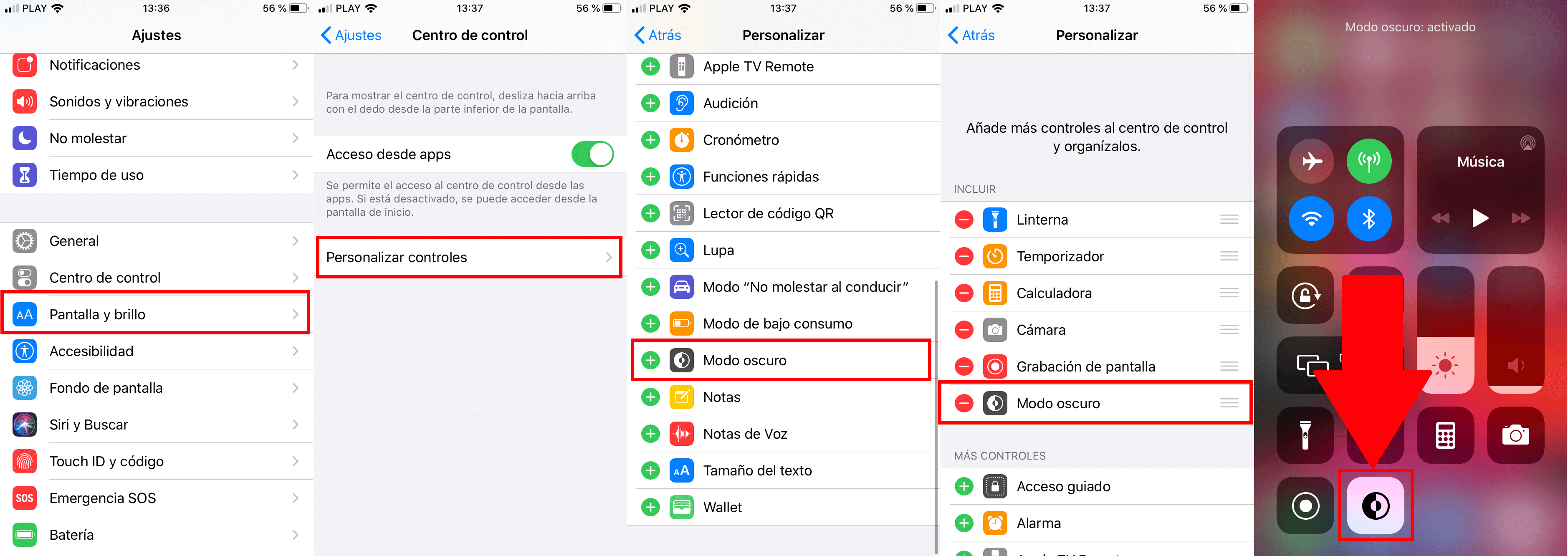
Como activar el modo oscuro a una hora especifica en tu iPhone o iPad.
- Por si fuera poco, el modo oscuro también te permite configurarlo para que se active automáticamente a una hora especificada por el usuario.
- Para ello tendrás que dirigirte a: Ajustes > Pantalla y brillo.
- Aquí tendrás que activar el botón Automático situado bajo la sección Aspeto.
- De manera predeterminada esta función se configura para activar el modo oscuro cuando comience la puesta de sol, lo cual se realiza automáticamente por el dispositivo. Sin embargo, si pulsas sobre dicha opción, podrás seleccionar la opción: Horario pesonalizado.
- Esto dejará al descubierto la configuración que te permite seleccionar la hora a la que quieres que se active el Aspecto Claro y cuando el Aspecto Oscuro.
- Cuando todo esté configurado, ya podrás cerrar los ajustes. A partir de este momento tu iPhone o iPad activará automáticamente el modo oscuro a la hora especificada por ti.